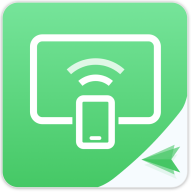
手机扫描下载

AirDroid Cast app最新版是一款手机投屏软件,这款软件可以将数据投屏到平板或者电脑上,让用户可以轻松的进行操作,更好的处理工作,提高你的办公效率,是您掌上系统软件的首选,还在等什么,快来下载吧!
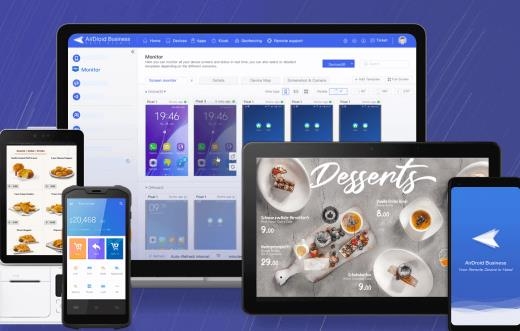
2.支持操作SD卡上的文件
3.在电脑上使用各种手机应用,提高2265手机使用的效率,给你更好的手机管理体验,控制更方便;
4.各种类型的文件数据随意传输,满足你的各种文件传输需求,提高文件传输的效率,传输更方便;
AirDroid Cast是一款功能强大的投屏和控制应用,可以轻松将您的手机(Android/iOS)或电脑(Windows/Mac)投屏到Windows系统或Mac系统的电脑上,并在任意电脑上轻松控制。即使设备位于不同的城市,也可以使用AirDroid Cast将手机(Android/iOS)或电脑(Windows/Mac)屏幕轻松地投射到电脑上。
1、在安卓设备上选择投屏方式,发起投屏
在电脑和手机上分别打开AirDroid Cast, 选择以下两种投屏方式之一,发起投屏
连接码投屏:在安卓设备上输入电脑端上显示的9位投屏码
二维码投屏:用安卓设备扫描电脑端上显示的二维码
首次投屏注意事项:
首次使用AirDroid Cast进行投屏时会出现录音权限(允许AirDroid进行通话或本地录音)授权弹窗,为保证投声音和双向通话功能正常使用,请根据提示允许授权
2、在电脑上允许投屏请求
安卓端发起投屏后,电脑端会出现投屏请求“是否允许设备 xxx 投屏到当前电脑”弹窗,请点击“允许”(如果不想每次投屏都出现该请求,请勾选“信任该设备,之后不再询问”选项)。
3、在安卓设备上开启投屏权限
电脑端允许投屏请求后,安卓端会出现开启投屏权限页面:“AirDroid Cast将开始截取您的屏幕上显示的所有内容”,请点击“立即开启”并根据提示进行授权
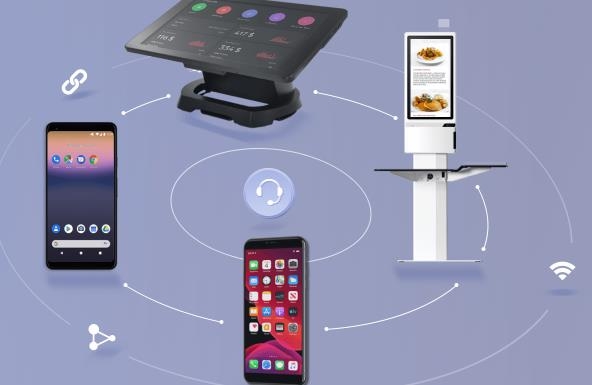
第一步、首先,在电脑上打开软件AirDroid Cast,选择AirPlay功能。注意:请确保您的电脑和手机在同一个WIFI网络环境下
第二步、接着,打开苹果手机进入控制中心,选择“屏幕镜像”。
第三步、打开屏幕镜像后,选择与电脑名称匹配的设备。
第四步、连接成功后,苹果手机已成功投屏在电脑上了。
第五步、点击软件界面左侧的扩展按钮,分别有以下功能可实现,全屏、横屏、反控等功能。
第六步、如需退出投屏,打开手机控制中心,点击“停止镜像”即可。
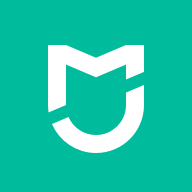
米家小米智能家庭安卓版v9.0.703 最新版
立即下载
脸萌表情包app官方版v1.1.5.030219 最新版
立即下载
口袋孟定耿马app官方版v11.4.0 安卓版
立即下载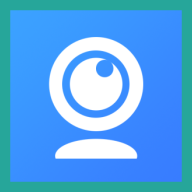
iVCam官方版v7.2.0 最新版
立即下载
Temu拼多多海外国际版v2.33.1 最新版
立即下载
冠莜邦次元番单app最新版v1.3.2 安卓版
立即下载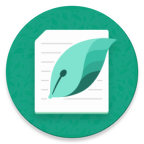
言叶安卓版v4.1.0 最新版
立即下载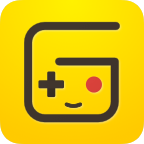
游研社app官方版v1.7.0 最新版
立即下载
我的桌面iScreen安卓版v1.8.14 最新版
立即下载
风云格式工厂(视音格式转换)手机版v6.6.2 最新版
立即下载
云端课堂直播课appv8.11.0 最新版
立即下载
智联招聘appv8.11.5 最新版
立即下载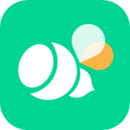
口袋蜜蜂app经销商软件v5.2.3 手机版
立即下载
海客新闻客户端最新版v9.0.20 官方版
立即下载